很多小伙伴在使用PotPlayer播放器播放自己电脑中的视频时,为了让自己能够得到更好的视听体验,都会选择开启硬解。其实在PotPlayer中,如果我们电脑中的显卡和显示器支持HDR功能的话,我们还可以通过设置,让PotPlayer在播放HDR视频时提高显示效果。设置的方法很简单,我们进入PotPlayer的参数选项页面,然后将视频中的视频渲染器改为“内置Direct3D 11视频渲染器”,再完成设置即可。有的小伙伴可能不清楚具体的操作方法,接下来小编就来和大家分享一下potplayer设置提高HDR视频显示效果的方法。

1、第一步,我们先点击自己电脑左下角的开始图标,然后在菜单中点击“设置”选项

2、第二步,进入设置页面之后,我们在该页面中点击“系统”选项,再在系统的屏幕页面中点击“Windows HD Color设置”,查看自己的显示器是否支持HDR视频,如果显卡和显示器支持的话,我们就可以进行PotPlayer的设置了

3、第三步,打开PotPlayer软件,然后右键单击选择“选项”,或是直接使用“F5”快捷键进入设置页面

4、第四步,进入参数选项页面之后,我们在该页面中点击“视频”选项,然后在视频页面中打开“视频渲染器”选项,并在下拉列表中点击选择“内置Direct3D 11视频渲染器”

5、第五步,接着我们在页面下方将“H/W 处理 HDR 输出”选项进行勾选,然后点击确定。如果视频播放出现卡顿,我们可以回到视频页面,将“视频缓冲格式”改为“10位整数”,最后确定选项即可

以上就是小编整理总结出的关于potplayer设置提高HDR视频显示效果的方法,我们首先确定自己的显示器和显卡是否支持HDR视频,然后在PotPlayer页面中点击“F5”进入参数选项页面,在该页面中我们点击视频选项,再视频页面中的视频渲染器改为“内置Direct3D 11视频渲染器”,最后完成设置并点击确定选项即可,感兴趣的小伙伴快去试试吧。
 口袋妖怪绿宝石金手指 绿宝石金手指代码
口袋妖怪绿宝石金手指 绿宝石金手指代码
精灵宝可梦绿宝石金手指代码大全,本代码适用于精灵宝可梦......
 PS中如何锁定长宽比例改变图片大小的方
PS中如何锁定长宽比例改变图片大小的方
AdobePhotoshop,也就是我们在日常生活中经常听到的PS,是一款非常......
 原神匣里日月适合谁
原神匣里日月适合谁
原神匣里日月适合谁,原神匣里日月作为一个宝珠有强大的伤害能......
 多显示器设置指南:如何配置多屏显示
多显示器设置指南:如何配置多屏显示
现代工作环境中,多显示器配置越来越成为一种趋势。无论是程......
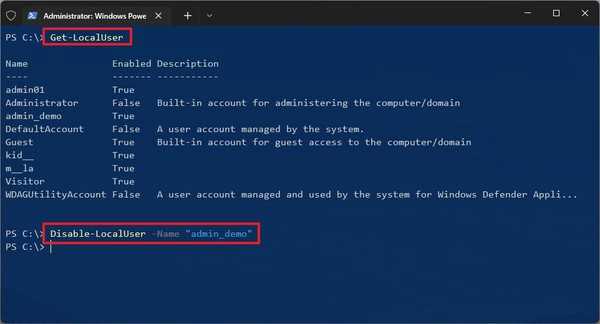 windows11中如何使用 PowerShell 禁用帐户
windows11中如何使用 PowerShell 禁用帐户
windows11中如何使用 PowerShell 禁用帐户 要使用 PowerShell 命令禁用......
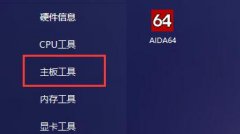
图吧工具箱是一款非常实用的硬件检测工具,那么图吧工具箱是怎么进行电池检测的呢?具体是怎么操作的呢?现在小编就为大家带来了图吧工具箱检测电池的方法,具体内容如下。...
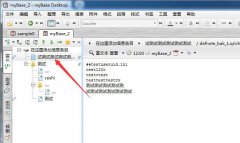
最近不少伙伴咨询mybase怎么设置关联项的操作,今天小编就带来了mybase取消关联条目的技巧,感兴趣的小伙伴一起来看看吧!...

很多小伙伴在使用火狐浏览器的过程中经常会在浏览器中下载各种各样的文件,在文件下载完成之后,有的小伙伴喜欢直接在浏览器中打开,也有的小伙伴想要直接跳转到其他软件中打开该文件...

逍遥模拟器被很多小伙伴推荐使用,我们不仅可以在逍遥模拟器中下载安装自己喜欢的游戏和应用,也可以在逍遥模拟器中设置定位,在逍遥模拟器中有一个虚拟定位功能,你可以通过该功能进...
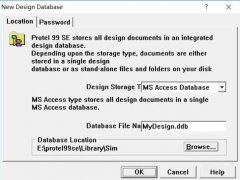
使用Protel99se的时候,还不会添加元件库吗,具体该怎么操作呢?下面小编就将Protel99se添加元件库的操作方法分享给大家,还不会的朋友可以来看看这篇文章哦,希望可以帮助到大家。...
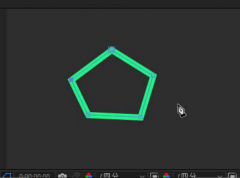
想必有的朋友还不太了解Ae转换顶点工具是如何使用的?那么今天笔者就将Ae转换顶点工具使用方法整理如下,有需要的朋友可以来了解了解哦。...
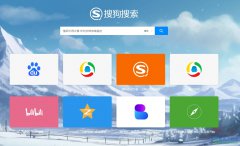
搜狗浏览器是首款给网络加速的浏览器,它可以为用户带来流畅且安全的上网环境,并且拥有着自动网络收藏夹、独立播放网页视频、flash游戏提取操作等特色功能,满足用户的网页浏览需求,...

当我们需要通过蜜蜂剪辑软件创作视频的时候,有些时候需要给自己的视频添加一个好听的背景音乐,这是非常简单的一个操作,但是仍然有一些小伙伴不知道怎么添加背景音乐,其实我们可以...

MindNow是一款简单容易操作的思维导图软件,它支持多个平台操作以及云同步,还提供了思维导图、向右结构图、组织架构图、鱼骨图和顺序图等十多种结构任你挑选,并且拥有着海量精品模板...
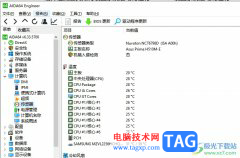
aida64成为了大部分用户的装机测试和超频测试必备软件之一,它为用户带来了硬件侦错、压力测试和传感器检测等多种功能,为用户带来了不错的使用体验和感受,因此aida64软件吸引了不少的用...

很多小伙伴都喜欢使用GIMP软件来对图像进行处理,因为GIMP可以让我们得到高品质的图片,还能对图片进行格式转换以及图像大小调整等操作,十分的方便。在使用GIMP的过程中,有的小伙伴可能...

夜神模拟器是一款安卓模拟器,该模拟器可以将我们手机上安装的app通过进行下载并且进行运行,比如你可以安装微博、今日头条等app,还可以在夜神模拟器中进行游戏的安装和下载,通过夜神...
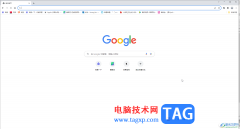
谷歌浏览器是一款非常好用的办公类软件,很多小伙伴几乎每天都在使用。如果我们需要在电脑版谷歌浏览器中设置鼠标悬停到标签页上时显示预览图片,小伙伴们知道具体该如何进行操作吗,...
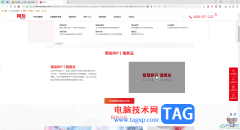
360安全浏览器是平时使用非常广泛的一款浏览器,大家在使用该浏览器的过程中会打开自己工作上的网页内容,一些小伙伴想要将其中自己觉得十分重要的网页进行保存到电脑桌面上,便于自己...
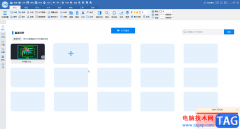
CAD迷你看图是很多小伙伴都在使用的一款办公软件,在其中我们不仅可以查看各种图纸,如果有需要我们还可以在其中进行绘制操作。如果我们希望将CAD迷你看图中的背景颜色进行更改,比如设...